win10数健不能用怎么解决_win10系统下数字键盘不能用怎么办
许多用户可能在使用都出现了一个问题,就是键盘数字键使用不了。许多用户都不知道怎么解决,数字键使用不了对我们使用电脑影响还是挺大的,那么win10数健不能用怎么解决?下面我们就一起来看看win10系统下数字键盘不能用怎么办。
win10数字键不能用解决方法:
1、在Windows10桌面,右键点击桌面左下角的开始按钮,在弹出的菜单中选择“设置”菜单项。
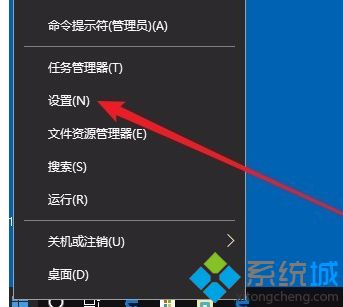
2、接下来在打开的Windows设置窗口中,点击“轻松使用”的图标。
3、在打开的轻公使用窗口中,点击左侧边栏的“鼠标”菜单项。
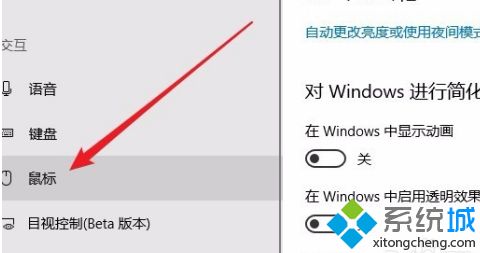
4、在右侧的窗口中,找到“打开鼠标键以使用数字小键盘移动鼠标指针”设置项。
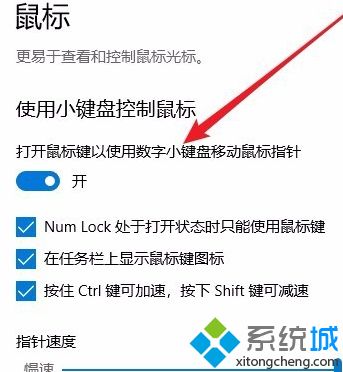
5、我们把该设置项下面的开关设置为关闭状态,这样键盘控制鼠标的功能就被关闭了。
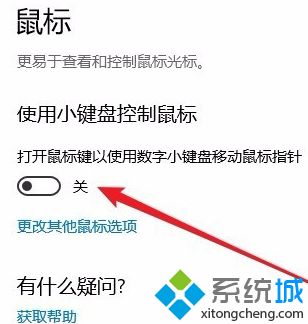
以上就是win10数字键不能使用的解决方法,有遇到这个问题的用户可以根据以上步骤来操作,希望可以帮到大家。
我告诉你msdn版权声明:以上内容作者已申请原创保护,未经允许不得转载,侵权必究!授权事宜、对本内容有异议或投诉,敬请联系网站管理员,我们将尽快回复您,谢谢合作!










